記事執筆時のBlenderバージョン:2.77a(2016年当時のバージョン)
Blenderの「ドープシートエディタ」の使い方について色々とメモ。
ドープシートエディタとは?
ドープシートエディタは、オブジェクトに挿入されている、
- キーフレーム(参考:キーフレームとは?)
- シェイプキー(参考:シェイプキーとは?)
- グリースペンシル(参考:グリースペンシルとは?)
- マスク
などを編集する事ができるエディタです。
ドープシートエディタへの切替方法
左下の「エディタータイプ」のボタンから、「ドープシートエディタ」を選択する事で切り替えれます。
ドープシートエディタの使い方
キーフレームの編集
キーフレームの編集をする際には、ドープシートエディタのヘッダーの「モード」を
- ドープシート:
- 全てのオブジェクトのキーフレームを編集できる
- アクション:
- 選択中のオブジェクトのキーフレームを編集できる
- オブジェクトのキーフレームを”アクション”として”ストリップ化”できる
のどちらかに変更します。(デフォルトは「ドープシート」になっているはず)
使い方としては、3Dビューでオブジェクトを操作するのと同じ要領で、キーフレームを操作するだけです。
例えば、以下の様なアニメーションがあったとして
 |
| ▲Zの字を描くように、立方体が移動するアニメーション (0,20,40,60フレームの4箇所にキーフレームを挿入している)(.blendファイル) |
例えばこれ↑の、「20フレーム目」と「40フレーム目」のキーフレームを削除すると、立方体が左上から右下へ直行するようなアニメーションに変更できたりします。
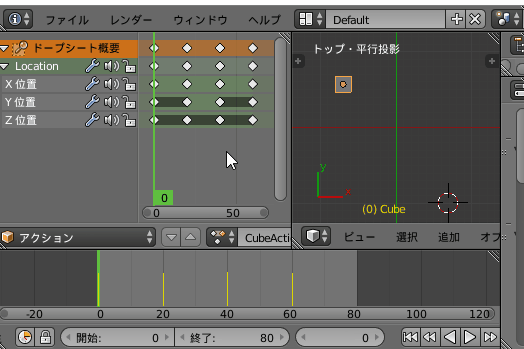 |
| ▲1.Bキーでキーフレームの矩形選択 2.Deleteキーで選択したキーフレームの削除 3.アニメーション再生(Alt+Aキー)※キーフレームを削除すると、タイムライン上の黄縦棒も同時に削除される |
このように、3Dビューでの操作と同じく、キーフレームを操作するだけです。
シェイプキーの編集
シェイプキーも、上述したキーフレームの編集と同じように、シェイプキーを操作するだけです。
ドープシートエディタのヘッダーの「モード」を
- シェイプキーエディター
に変更する事で、シェイプキーを編集できます。
 |
| ▲シェイプキーのタイミングをずらしている例(.blendファイル) |
シェイプキー自体の使い方については以下ページ参照です
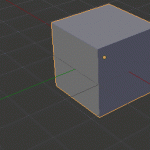
【Blender】シェイプキーとは?【アニメーションで変形】
Blenderの「シェイプキー」機能についてのメモ。 シェイプキーとは? シェイプキーは、「メッシュオブジェクトの頂点・辺・面などの情報を記憶させておける機能」です。 他の3DCGソフト(MMD・Maya等)で言う所の「モーフ...
グリースペンシルの編集
グリースペンシルも、上述したキーフレームの編集と同じように、グリースペンシルのキーを操作するだけです。
ドープシートエディタのヘッダーの「モード」を
- グリースペンシル
に変更する事で、グリースペンシルのキーを編集できます。
 |
| ▲グリースペンシルのタイミングをずらしている例 |
グリースペンシルの使い方については以下ページ参照です
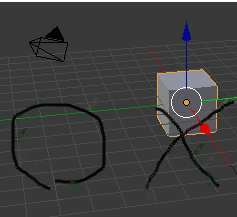
【Blender】グリースペンシルとは?簡単な使い方
Blenderの「グリースペンシル」機能についてのメモ。 グリースペンシルとは? グリースペンシルは、3Dビュー上に”メモ書き”できる機能です。 ペイントソフト感覚で、3Dビュー上に自由に線を描けます。 グリース...
このページの情報は以上です。


コメント